Erreichbarkeit von Meetingräumen im Connect-Portal: Unterschied zwischen den Versionen
Keine Bearbeitungszusammenfassung |
Opper (Diskussion | Beiträge) Keine Bearbeitungszusammenfassung |
||
| (8 dazwischenliegende Versionen von 2 Benutzern werden nicht angezeigt) | |||
| Zeile 1: | Zeile 1: | ||
{{Achtung-AC|Das Connectportal und der Adobe Connect Server der Fernuniversität stehen nur noch bis zum 31.05.2023 zur Verfügung. Ab dem 01.06.2023 kann Adobe Connect nur noch [[DFN Adobe Connect als aktuelle Alternative zur FEU eigenen Instanz|über den DFN genutzt werden]]. Siehe dazu ausführlich die [[FAQ zur Abschaltung des Connectportals]]. <BR /> <BR /> | |||
Die Informationen auf dieser Seite beschreiben die bisherige Funktionsweise im Connectportal der Fernuniversität und sind nicht unmittelbar übertragbar auf die Verwendung von Adobe Connect über den DFN. Bei Fragen oder Beratungsbedarf wenden Sie sich bitte [mailto:helpdesk@fernuni-hagen.de per E-Mail an den Helpdesk]}} | |||
== Zutritt für Veranstalter/innen und Mitveranstalter/innen == | == Zutritt für Veranstalter/innen und Mitveranstalter/innen == | ||
| Zeile 5: | Zeile 6: | ||
=== Permanente Räume === | === Permanente Räume === | ||
Über den Button "Betreten" können Sie einen | Über den Button "Betreten" können Sie einen permanenten Meetingraum bereits kurz nach dem Anlegen betreten. Dieser Raum bleibt solange für Sie betretbar, bis Sie ihn eigenständig löschen. Sollten Sie die FernUniversität verlassen und somit Ihr [[Account-Systematik|LDAP-Account]] ungültig werden, wird der Raum nach festgelegten Löschfristen durch die Administratoren gelöscht. | ||
Bitte beachten Sie: Permanente Räume stehen ausschließlich Mitarbeiter/innen zur Verfügung. | |||
[[Datei:CP-V neues-meeting 070.jpg|600px|center]] | [[Datei:CP-V neues-meeting 070.jpg|600px|center]] | ||
| Zeile 11: | Zeile 14: | ||
=== Temporäre Räume === | === Temporäre Räume === | ||
Über den Button "Betreten" ist ein temporärer Meetingraum ca. | Über den Button "Betreten" ist ein temporärer Meetingraum ca. 24 Stunden vor nach dem geplanten Meeting betretbar. Ein temporärer Raum wird anschließend automatisch gelöscht. | ||
== Zutritt für Teilnehmende == | == Zutritt für Teilnehmende == | ||
Teilnehmende können ca. 10 Minuten vor dem geplanten Meeting den entsprechenden Meetingraum betreten. Je nach Raum-Konfiguration können Sie durch Klick auf den verteilten Raumlink [[Neues_Meeting_planen#Direktzugang|direkt]] in das Meeting gelangen oder müssen eine Bestätigung durch den/die Veranstalter/in abwarten. | Teilnehmende können ca. 10 Minuten vor dem geplanten Meeting den entsprechenden Meetingraum betreten. Je nach Raum-Konfiguration können Sie durch Klick auf den verteilten Raumlink [[Neues_Meeting_planen#Direktzugang|direkt]] in das Meeting gelangen oder müssen eine Bestätigung durch den/die Veranstalter/in abwarten. | ||
In der Regel ist es ausreichend, wenn Teilnehmende sich "als Gast" in das Meeting einwählen: | |||
[[Datei:Zugang meeting.PNG|400px|center]] | |||
Handelt es sich bei dem Link um Ihr gebuchtes Meeting oder besitzen Sie einen Connectportal-Account, können Sie sich als Veranstaler einwählen. Ist das Meeting nicht durch Sie gebucht, behalten Sie im Meeting dennoch den Gast-Status. | |||
[[Datei:Zugang meeting V.PNG|400px|center]] | |||
{{kontakt}} | {{kontakt}} | ||
Aktuelle Version vom 21. April 2023, 13:01 Uhr
| Achtung | |
|
Das Connectportal und der Adobe Connect Server der Fernuniversität stehen nur noch bis zum 31.05.2023 zur Verfügung. Ab dem 01.06.2023 kann Adobe Connect nur noch über den DFN genutzt werden. Siehe dazu ausführlich die FAQ zur Abschaltung des Connectportals. |
Zutritt für Veranstalter/innen und Mitveranstalter/innen
Permanente Räume
Über den Button "Betreten" können Sie einen permanenten Meetingraum bereits kurz nach dem Anlegen betreten. Dieser Raum bleibt solange für Sie betretbar, bis Sie ihn eigenständig löschen. Sollten Sie die FernUniversität verlassen und somit Ihr LDAP-Account ungültig werden, wird der Raum nach festgelegten Löschfristen durch die Administratoren gelöscht.
Bitte beachten Sie: Permanente Räume stehen ausschließlich Mitarbeiter/innen zur Verfügung.
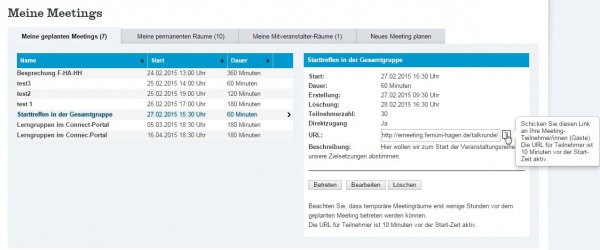
Temporäre Räume
Über den Button "Betreten" ist ein temporärer Meetingraum ca. 24 Stunden vor nach dem geplanten Meeting betretbar. Ein temporärer Raum wird anschließend automatisch gelöscht.
Zutritt für Teilnehmende
Teilnehmende können ca. 10 Minuten vor dem geplanten Meeting den entsprechenden Meetingraum betreten. Je nach Raum-Konfiguration können Sie durch Klick auf den verteilten Raumlink direkt in das Meeting gelangen oder müssen eine Bestätigung durch den/die Veranstalter/in abwarten.
In der Regel ist es ausreichend, wenn Teilnehmende sich "als Gast" in das Meeting einwählen:
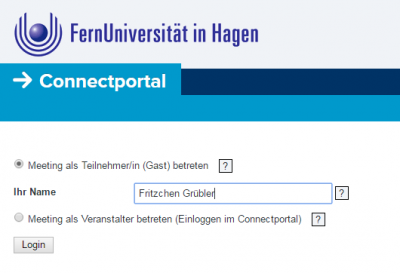
Handelt es sich bei dem Link um Ihr gebuchtes Meeting oder besitzen Sie einen Connectportal-Account, können Sie sich als Veranstaler einwählen. Ist das Meeting nicht durch Sie gebucht, behalten Sie im Meeting dennoch den Gast-Status.

Falls Ihre Fragen nicht beantwortet werden konnten, wenden Sie sich gerne an unser Helpdesk-Team [1].
Ist dieser Artikel verständlich? Oder zu kurz? Oder zu lang? Ihre Meinung ist für uns wichtig. Wir freuen uns über Ihr Feedback!